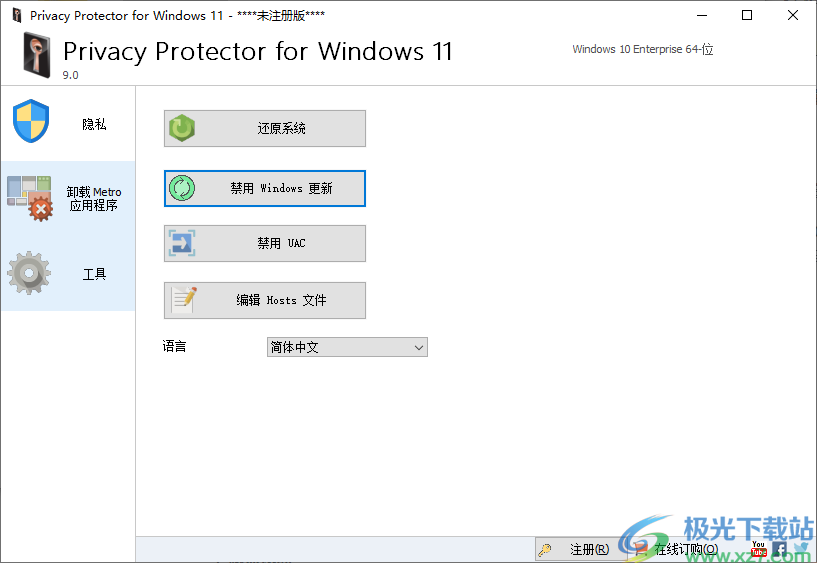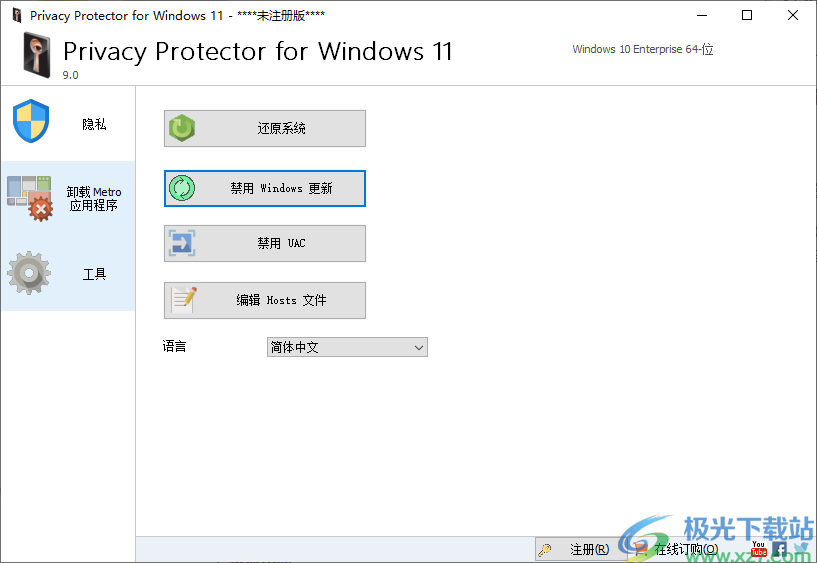软件介绍
Windows 11隐私保护器提供了许多禁止系统功能的方案。如果需要禁止微软在后台记录用户数据,可以通过该软件禁止相关系统功能。软件界面已经显示了所有可以禁止的选项。您可以选择勾选所有或适合禁用的功能。例如,如果你不想让系统记录你自己的输入,你可以选择删除键盘记录器和遥测,这样系统就不会读取用户的输入记录。也可以选择在软件中禁用间谍任务,避免系统中运行一些恶意插件,也可以选择禁用WiFi密码共享。界面上还是提供了很多选项。可以查一下哪些是不需要的,然后马上封禁!
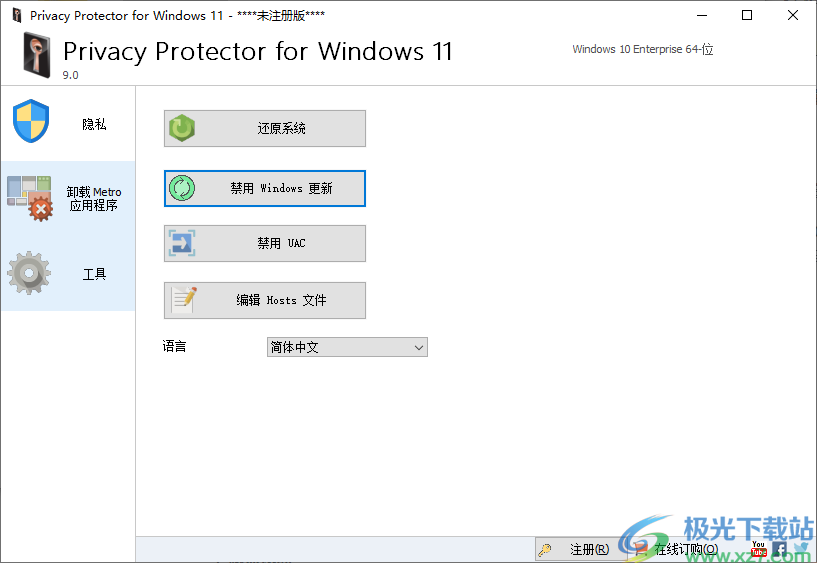 软件功能
软件功能创建系统还原点
删除键盘记录器和遥测
禁用间谍任务。
在Windows防火墙中阻止间谍域,并将其添加到hosts文件中
拒绝访问您的地址簿、日历、相机、位置、传感器、信息、笔迹
使用安全的BitLocker配置
不要让应用程序在后台运行
使用安全的Microsoft Edge和Internet Explorer配置。
为您的工作PIN申请一个强有力的Microsoft Passport
禁用微软小娜
禁用Windows Defender
禁用bing搜索。
设置默认的Windows照片查看器。
禁用WiFi密码共享
禁用密码显示按钮
禁用生物识别和锁屏摄像头。
禁用自动驱动程序更新。
禁用应用程序通知(toast。)
禁用Microsoft Office update
禁用OneDrive文件同步
软件功能
1.win系统可能会记录用户的操作内容,并在后台收集数据。
2.可以通过禁用系统功能来禁止windows系统读取用户信息。
3.通过Windows 11软件的隐私保护器可以快速完成禁止。
4.只要不需要使用系统功能和选项,就可以直接禁用。
5.推荐内容已由软件提供,推荐选项可用于保护软件安全。
6.如果office频繁升级,可以禁止通过该软件更新。
7.系统不需要的功能也可以卸载。比如电脑里的卡牌游戏,可以直接卸载。
8.电脑里用不了的人,OneNote,Groove music,电视,Bing,3D生成器都可以卸载。
9.如果需要设置URL禁止策略,可以编辑主机,将地址输入到主机文件中保存,从而阻止电脑连接到指定的URL。
10.你也可以用这个软件快速禁止你的电脑系统升级。如果你的win11经常提示你升级,你可以选择禁止升级。
应用模式
1.将软件安装到C:\ Program Files(x86)\ Privacy Protector for Windows 11,然后单击下一步。
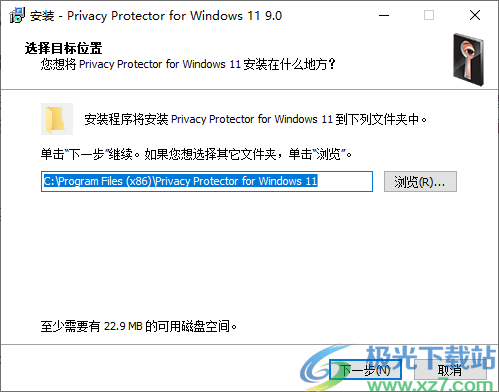 2.提示软件的隐私设置功能。在软件界面勾选推荐内容,取消需要使用的功能,点击修复隐私。
2.提示软件的隐私设置功能。在软件界面勾选推荐内容,取消需要使用的功能,点击修复隐私。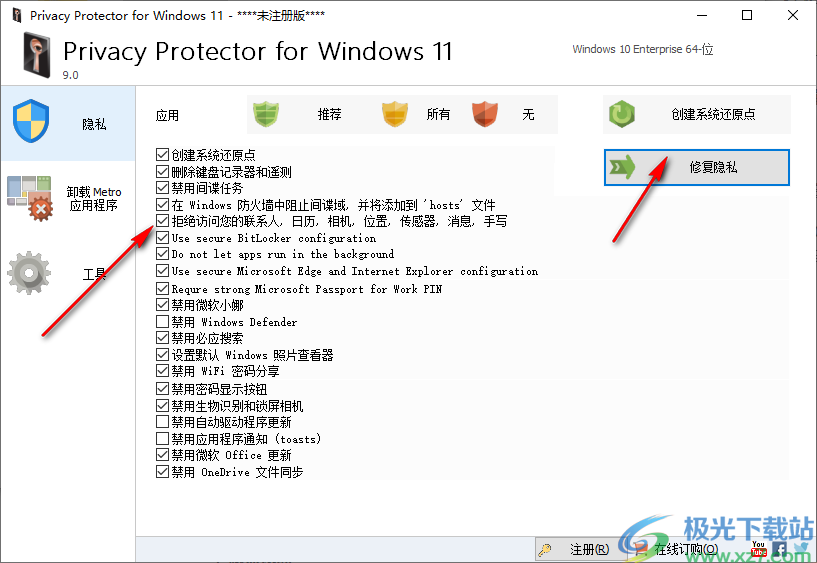 3.你可以点击所有的按钮,软件会自动检查列表中的所有内容。单击修复隐私以应用策略。
3.你可以点击所有的按钮,软件会自动检查列表中的所有内容。单击修复隐私以应用策略。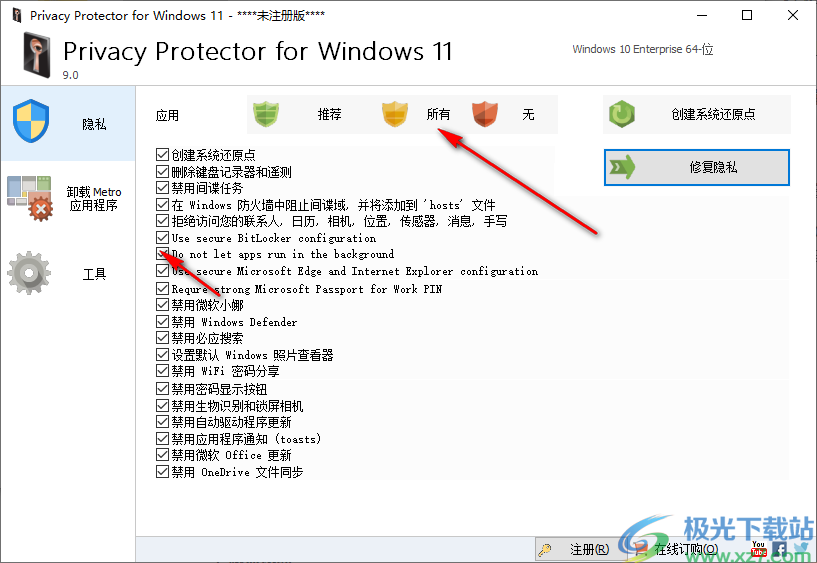 4.这里是卸载系统部分功能的界面。如果这些内容自己不用,可以全部卸载。
4.这里是卸载系统部分功能的界面。如果这些内容自己不用,可以全部卸载。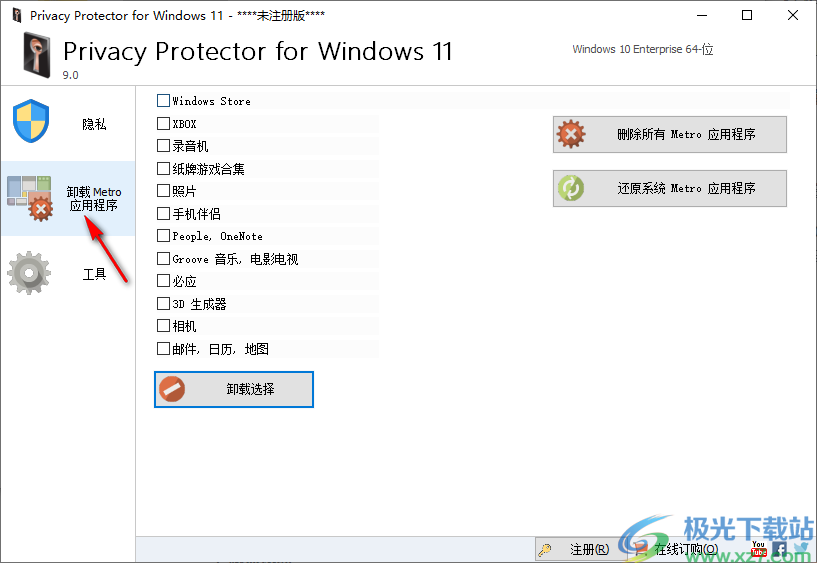 5.检查不需要的系统程序,然后单击卸载将其从计算机中删除。如果以后需要使用它们,可以点击右边的“恢复系统Metro应用”。
5.检查不需要的系统程序,然后单击卸载将其从计算机中删除。如果以后需要使用它们,可以点击右边的“恢复系统Metro应用”。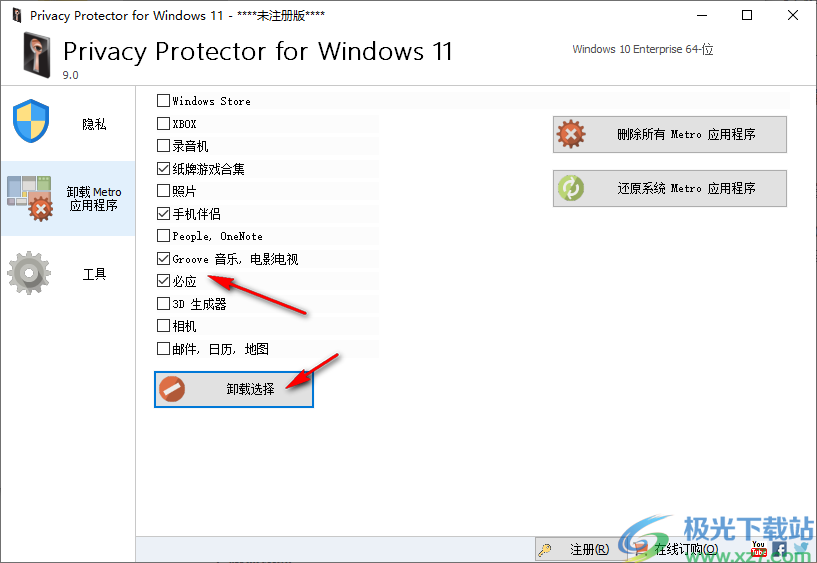 6.在工具界面中,您可以选择禁用计算机升级、UAC和编辑主机文件。
6.在工具界面中,您可以选择禁用计算机升级、UAC和编辑主机文件。